
การเชื่อมต่อผ่านเราเตอร์ LAN แบบไร้สาย (การเชื่อมต่อ LAN)
ถ้ามีการเชื่อมต่อเราเตอร์ LAN แบบไร้สายเข้ากับเครือข่ายที่เชื่อมต่อกับเครื่อง คุณสามารถสร้างการสื่อสารกับอุปกรณ์เคลื่อนที่ผ่านเราเตอร์ LAN แบบไร้สายด้วยวิธีการเดียวกับคอมพิวเตอร์ สำหรับข้อมูลเพิ่มเติมเกี่ยวกับวิธีการเชื่อมต่ออุปกรณ์เคลื่อนที่เข้ากับเราเตอร์ LAN แบบไร้สาย โปรดดูคู่มือการใช้งานของอุปกรณ์เครือข่ายหรือติดต่อผู้ผลิต เชื่อมต่อเครื่องเข้ากับเราเตอร์ผ่าน LAN แบบใช้สายหรือแบบไร้สาย การตั้งค่าสภาพแวดล้อมเครือข่าย
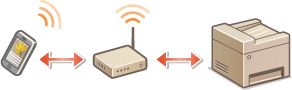
 |
|
ในการทำขั้นตอนด้านล่าง ให้ใช้ที่อยู่ IPv4 การตั้งค่าที่อยู่ IPv4
เลือก <การเชื่อมต่อ LAN (LAN Connection)> และดำเนินการต่อตามขั้นตอน ถ้าหน้าจอ <การเชื่อมต่อโดยตรง (Direct Connection)> ปรากฏขึ้นหลังจากเลือก <พอร์ทัล อุปกรณ์เคลื่อนที่ (Mobile Portal)> ในขั้นตอนด้านล่าง
สำหรับข้อมูลเกี่ยวกับระบบปฏิบัติการที่สามารถใช้งานร่วมกับ Canon Print Businessขั้นตอนการตั้งค่าโดยละเอียด และขั้นตอนการสั่งงาน โปรดดูที่วิธีใช้ของแอปพลิเคชันหรือที่เว็บไซต์ Canon (global.canon/gomp/)
|
1. การเชื่อมต่อด้วยตนเอง
1
เลือก <พอร์ทัล อุปกรณ์เคลื่อนที่ (Mobile Portal)> ในหน้าจอ Home (Home) หน้าจอ Home (Home)
2
เชื่อมต่อจากอุปกรณ์เคลื่อนที่ไปยังที่อยู่ IP ที่ปรากฏบนหน้าจอ
2. การเชื่อมต่อโดยใช้คิวอาร์โค้ด
1
เลือก <พอร์ทัล อุปกรณ์เคลื่อนที่ (Mobile Portal)> ในหน้าจอ Home (Home) หน้าจอ Home (Home)
2
เลือก <รหัส QR (QR Code)>
3
เปิด Canon Print Business บนอุปกรณ์เคลื่อนที่ การใช้งานเครื่องผ่านแอปพลิเคชัน
4
อ่านคิวอาร์โค้ดที่แสดงบนหน้าจอโดยใช้ Canon PRINT Business
เริ่ม Canon PRINT Business บนอุปกรณ์เคลื่อนที่ของคุณแล้วอ่านคิวอาร์โค้ด
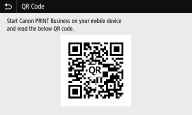
การเชื่อมต่อโดยใช้ NFC (Android)
ก่อนใช้งาน NFC โปรดตรวจสอบว่ามีการตั้งค่า <ใช้ NFC (Use NFC)> เป็น <เปิด (On)> หรือไม่ <ใช้ NFC (Use NFC)>
1
เปิด Canon Print Business บนอุปกรณ์เคลื่อนที่ การใช้งานเครื่องผ่านแอปพลิเคชัน
2
เปิดใช้งานการตั้งค่า NFC ของอุปกรณ์เคลื่อนที่
3
ย้ายอุปกรณ์เคลื่อนที่มาใกล้ๆ เครื่องหมาย NFC ของเครื่อง แผงควบคุมการทำงาน
